Skærmbilledet Udskriftsindstillinger
Angiv udskriftsindstillingerne, og start udskrivningen.
Hvis du vil udskrive et billede, skal du vælge det på skærmbilledet Fotoplaceringer (Photo Locations) for at skifte til skærmbilledet Udskrivningsindstillinger.
Hvis du vil udskrive et element, skal du klikke på Næste (Next) på redigeringsskærmbilledet Element for at skifte til skærmbilledet Udskrivningsindstillinger.
 Bemærk
Bemærk
- De viste indstillinger varierer afhængigt af din printer og elementets type.
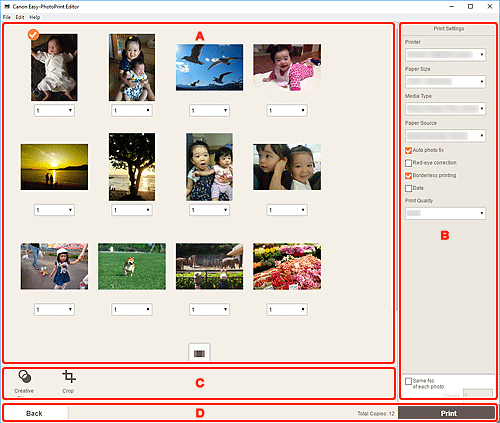
- A: Eksempelområde
- B: Området Udskrivningsindstillinger
- C: Området med redigeringsværktøjer
- D: Området Skift skærmbillede
A: Eksempelområde
Se eksempelvisningen, eller angiv antallet af kopier, der skal udskrives.
Hvis du vil skifte visning for eksempelvisning af billeder mellem enkeltbilledvisning og miniaturelistevisning, skal du klikke på  (enkeltbilledvisning) eller
(enkeltbilledvisning) eller  (miniaturelistevisning) i eksempelområdet.
(miniaturelistevisning) i eksempelområdet.
I miniaturelistevisning:
 (Kopier)
(Kopier)-
Angiv antallet af kopier, der skal udskrives.
 Bemærk
Bemærk- Dette vises kun ved fotoudskrivning.
 (Enkeltbilledvisning)
(Enkeltbilledvisning)- Klik for at skifte til enkeltbilledvisning.
I enkeltbilledvisning:
 (Kopier)
(Kopier)-
Angiv antallet af kopier, der skal udskrives.
 Bemærk
Bemærk- Dette vises kun ved fotoudskrivning.

 (Forrige side/Næste side)
(Forrige side/Næste side)- Skifter den viste side, når der er flere billeder, eller når der er flere sider i elementet.
 (Miniaturelistevisning)
(Miniaturelistevisning)- Klik for at skifte til miniaturelistevisning.
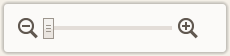 (Zoom ud/Zoom ind)
(Zoom ud/Zoom ind)- Klik på
 (Zoom ud) eller
(Zoom ud) eller  (Zoom ind) for at reducere eller forstørre visningsstørrelsen. Du kan også ændre visningsstørrelsen, som du ønsker, ved at trække i skyderen.
(Zoom ind) for at reducere eller forstørre visningsstørrelsen. Du kan også ændre visningsstørrelsen, som du ønsker, ved at trække i skyderen.
B: Området Udskrivningsindstillinger
Angiv den printer, der skal bruges, udskrivningsmetoden og andre indstillinger.
- Printer
-
Vælg den printer, der skal bruges.
 Bemærk
Bemærk- Der vises kun Canon-printere.
- Papirstørrelse (Paper Size)
-
Vælg størrelsen på det papir, der skal bruges.
- Medietype (Media Type)
- Vælg typen af papir, der skal bruges.
- Papirkilde (Paper Source)
- Vælg papirkilden.
- Sideområde (Print Area)
-
Angiv, hvilke sider der skal udskrives.
- Alle (All)
- Udskriv alle sider.
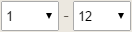 (Sider)
(Sider)- Vælg et udsnit af sider, der skal udskrives.
- Auto. fotorettelse (Auto photo fix)
- Markér dette afkrydsningsfelt for at rette billederne automatisk.
- Korrektion af røde øjne (Red-eye correction)
- Markér dette afkrydsningsfelt for at fjerne røde øjne, der skyldes kameraets flash.
- Udskrivning uden kant (Borderless printing)
-
Markér dette afkrydsningsfelt for at udskrive billederne eller elementet på hele papirarket uden kanter.
 Bemærk
Bemærk- Kun tilgængelig på understøttede modeller.
- Dato (Date)
- Markér dette afkrydsningsfelt for at tilføje datoer på billederne før udskrivning.
 Bemærk
Bemærk- Dette vises kun ved fotoudskrivning.
- Juster udskriftsposition (Adjust Print Position)
-
Viser skærmbilledet Juster udskriftsposition (Adjust Print Position).
Hvis det udskrevne billede er placeret forkert, kan du tilpasse udskriftspositionen på skærmbilledet Juster udskriftsposition (Adjust Print Position).
Visitkort og etiketter:
Juster de lodrette og vandrette udskriftspositioner hver for sig baseret på udskriftsretningen i trin på 0,1 mm eller 0,01 tommer inden for området -2,0 mm (-0,08 tommer) til +2,0 mm (+0,08 tommer).
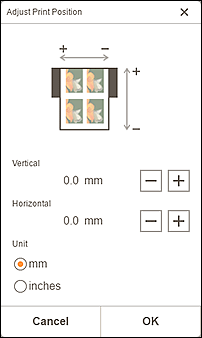
Disketiket:
Juster de lodrette og vandrette udskriftspositioner hver for sig baseret på udskriftsretningen i trin på 0,1 mm eller 0,01 tommer inden for området -5,0 mm (-0,2 tommer) til +5,0 mm (+0,2 tommer).
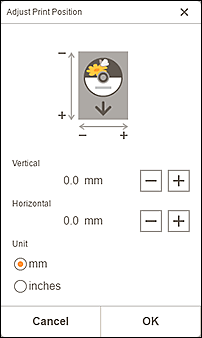
- Udskriftskvalitet (Print Quality)
- Vælg den udskriftskvalitet, der passer til de data, der skal udskrives.
- Samme antal for hvert foto (Same No. of each photo)
-
Angiv antal kopier, der skal udskrives, for alle billeder samtidigt.
 Bemærk
Bemærk- Dette vises kun ved fotoudskrivning.
- Kopier (Copies)
- Angiv antallet af kopier, der skal udskrives.
C: Området med redigeringsværktøjer
 Bemærk
Bemærk
- Dette vises kun ved fotoudskrivning.
 Kreative filtre (Creative Filters)
Kreative filtre (Creative Filters)-
Skifter til skærmbilledet Kreative filtre, og du kan gøre billeder sort/hvide, forbedre dem, så de ligner retrobilleder osv.
 Beskær (Crop)
Beskær (Crop)-
Skifter til skærmbilledet Beskær, og du kan beskære billeder.
D: Området Skift skærmbillede
- Tilbage (Back)
- Vend tilbage til det forrige skærmbillede.
- Samlet antal kopier (Total Copies)
- Viser det samlede antal af udskriftskopier.
- Udskriv (Print)
- Starter med at udskrive med de angivne indstillinger.

